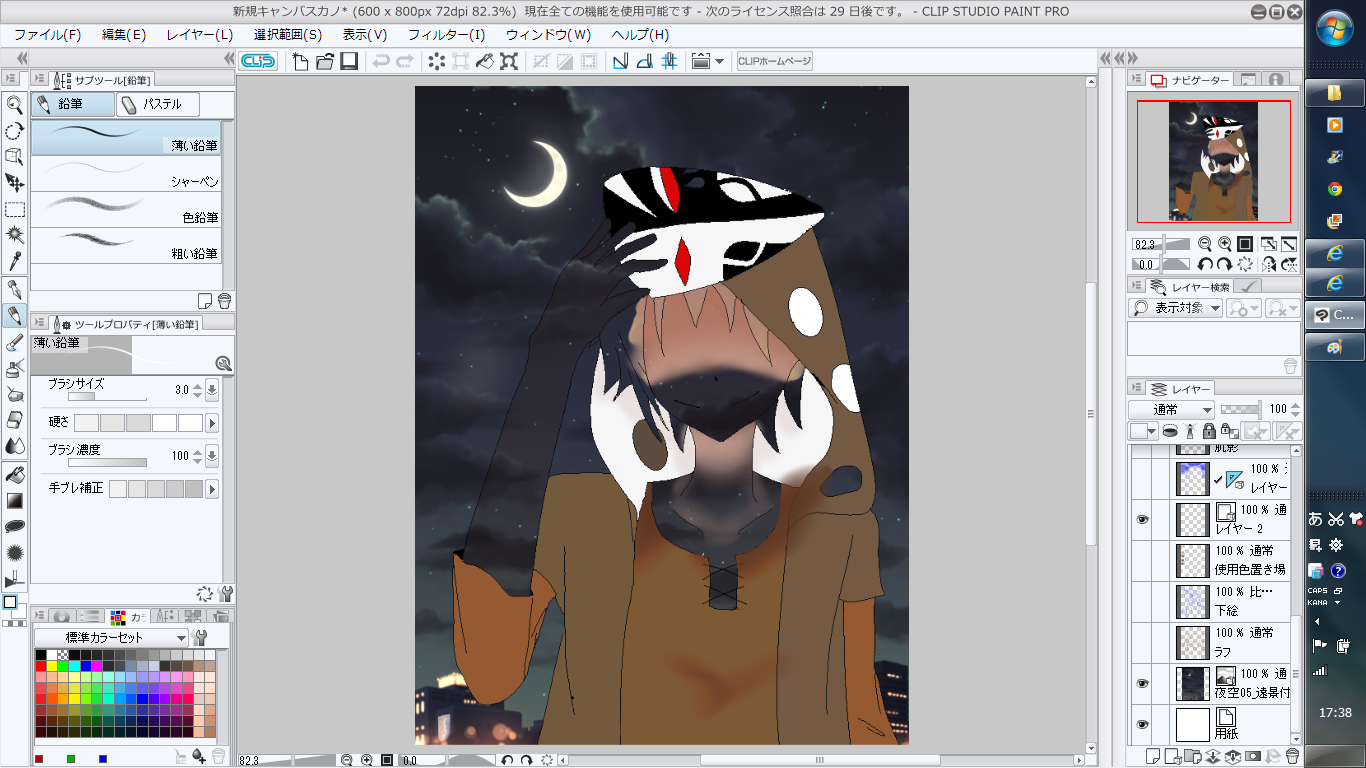おそらく肌の部分が半透明の色で塗られているため、下にある背景の
レイヤーの色が透けて見えてしまう状態かと存じます。
背景のレイヤーと[用紙]レイヤーを両方とも非表示にすると、
透明部分が格子模様で表示されるようになりますが、肌の部分が
透けた状態になっているのが分かるかと思われます。
これを回避するには色々な手法があります。
例えば背景のレイヤーの上にもう一枚ラスターレイヤーを作成し、
キャラクターの線画の内側だけを白色で塗りつぶせば、下のレイヤーの
色を隠すことが出来ます。
あるいは、自動選択ツールの[他レイヤーを参照選択]を使用し、
キャラクターの外側の領域のみを選択状態にしてから背景素材を
貼り付けます。
こうすればその領域のみに貼り付けられるため、キャラを
半透明で塗っていたとしてもその下に背景の画像が入らないので
透けた状態にはなりません。

上記をお試しいただき、やりやすい方法を採用いただければと思います。